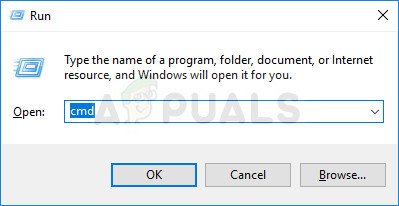آر پی سی کو ریموٹ پروسیجر کال بھی کہا جاتا ہے۔ یہ ایک ایسی ٹکنالوجی ہے جو ابھرتے ہوئے کمپیوٹروں کے ذریعہ ہے اور انٹر پروسیس مواصلات کی تکنیک کو استعمال کرتی ہے۔ اس کا بنیادی مقصد ایک مؤکل اور سرور کو نیٹ ورک پر ایک دوسرے سے بات چیت کرنے کے قابل بنانا ہے۔ آلات کے بارے میں بھی یہی کہا جاسکتا ہے۔

آر پی سی سرور دستیاب نہیں ہے
آسان الفاظ میں ، جب بھی آپ کسی بھی نیٹ ورک پر ڈیٹا یا معلومات کا تبادلہ کررہے ہیں ، آر پی سی آپ کے کام آتا ہے۔ نیٹ ورک پر آلات کا انتظام کرنے میں آر پی سی بھی اہم کردار ادا کرتا ہے اور اسکینر یا پرنٹرز جیسے کنٹرولر پیری فیرلز میں بھی استعمال ہوتا ہے۔
خرابی کی کیا وجہ ہے ‘آر پی سی سرور دستیاب نہیں ہے’؟
چونکہ آر پی سی مختلف آلات کا مواصلت ہے ، لہذا متعدد مختلف ماڈیولز ہیں جو غلطی کے پیغام کی وجہ سے ذمہ دار ہوسکتے ہیں۔ اس کے ساتھ ہی ، یہاں کچھ مجرم یہ ہیں جو آپ کے معاملے میں ذمہ دار ہوسکتے ہیں:
- ایک یا زیادہ خدمات آر پی سی کو درکار ہیں جو غیر فعال ہیں - زیادہ تر معاملات میں ، یہ خاص مسئلہ اس وقت پیش آئے گا جب کنیکشن میں شامل ایک یا زیادہ کمپیوٹرز میں ایک (یا زیادہ) لازمی خدمات غیر فعال ہوجائیں۔ اگر یہ منظر نامہ قابل اطلاق ہے تو ، آپ معذور خدمات کو شروع کرنے پر مجبور کرنے کے لئے خدمات کی افادیت کا استعمال کرکے اس مسئلے کو حل کرسکتے ہیں۔
- ریموٹ امداد فائر وال کے ذریعے غیر فعال کردی گئی ہے - ونڈوز فائر وال اور کچھ دوسرے تیسرے فریق کے برابر ریموٹ اسسٹنس کنکشن کو بطور ڈیفالٹ بلاک کرنے کے لئے جانا جاتا ہے۔ اگر یہ معاملہ ٹرگر کرنے والا مجرم ہے تو ، آپ اس قسم کے رابطے کی استثناء قائم کرکے مسئلہ کو حل کرسکتے ہیں۔
- IPV6 یا فائل پرنٹر کا اشتراک غیر فعال ہے - مخصوص قسم کے RPC سرورز کو موجودہ نیٹ ورک کنکشن پر فعال کرنے کیلئے IPV6 اور فائل PRinter شیئرنگ دونوں کی ضرورت ہوگی۔ اس خاص مسئلے کو حل کرنے کے لئے جدوجہد کرنے والے متعدد صارفین نے بتایا ہے کہ نیٹ ورک پراپرٹیز سے ان دونوں کو فعال کرنے کے بعد یہ مسئلہ حل ہوگیا تھا۔
- IP ایڈریس RPC سرور کو خراب کر رہا ہے - ایک مبہم IP اس خاص خامی پیغام کو بھی متحرک کرسکتی ہے۔ اگر یہ منظر لاگو ہوتا ہے تو ، آپ اس مسئلے کو فلش کرکے اور پھر IP پتے کی تجدید کرکے حل کرسکتے ہیں۔
- رجسٹری کے ذریعے آر پی سی خدمات کو غیر فعال کردیا گیا ہے - کچھ افادیت یا دستی صارف کی مداخلت سے میری مجبور ہوتی ہے کہ کچھ خدمات RPC کے سرور کو ناکارہ بنوائے۔ اپنے آپ کو اسی طرح کے منظر نامے میں ڈھونڈنے والے صارفین نے بتایا ہے کہ آر پی سی اجزاء کے ذریعہ استعمال کی جانے والی خدمات کو زبردستی شروع کرنے کے لئے رجسٹری ایڈیٹر کا استعمال کرنے کے بعد یہ مسئلہ حل ہوگیا ہے۔
حل سے گذرنا شروع کرنے سے پہلے ، یہ یقینی بنائیں کہ آپ کا ایک فعال انٹرنیٹ کنیکشن ہے اور آپ اپنے کمپیوٹر پر ایڈمنسٹریٹر کی حیثیت سے لاگ ان ہیں۔ مزید برآں ، اگر آپ کمپیوٹر کو کام کے ماحول میں استعمال کررہے ہیں تو ، یہ بہتر ہے کہ آپ اپنے نیٹ ورک کے منتظم سے مشورہ کریں۔ ہر کام کے ماحول میں نیٹ ورک اور پی سی کی اپنی الگ ترتیب ہوتی ہے۔
حل 1: آپ کے کمپیوٹر پر آر پی سی سروس کی جانچ ہو رہی ہے
پہلی چیز جس کو صارفین کو جانچنا چاہئے اگر انہیں اس غلطی کا سامنا کرنا پڑتا ہے تو وہ آپ کے کمپیوٹر پر RPC سروس ہے۔ دوسرے تھرڈ پارٹی ایپلی کیشنز کے ساتھ تنازعات یا نظام کے نظام کو تبدیل کرنے سے آر پی سی سروس کو ڈیفالٹ (خودکار) قدر سے دستی میں جانے پر مجبور ہوسکتا ہے۔ اس کا مطلب یہ ہے کہ ضرورت پڑنے پر آر پی سی خود بخود شروع نہیں ہوسکتا ہے۔
- ونڈوز + آر دبائیں ، ٹائپ کریں Services.msc ”ڈائیلاگ باکس میں اور دبائیں۔
- ایک بار سروسز ونڈو میں ، مندرجہ ذیل عمل کی تلاش کریں۔
ریموٹ پروسیجر کال (RPC) RPC EndPoint میپر یا ریموٹ پروسیجر کال (RPC) لوکیٹر DCOM سروس پروسیس لانچر
ایک ایک کرکے ہر خدمت پر دائیں کلک کریں اور منتخب کریں پراپرٹیز .

آر پی سی سے وابستہ خدمات
- ایک بار جائیدادوں میں ، یہ یقینی بنائیں کہ خدمت ہے شروع اور آغاز کی قسم کے طور پر مقرر کیا گیا ہے خودکار .

شروعاتی قسم اور آر پی سی خدمات کی حیثیت کو تبدیل کرنا
- تبدیلیاں محفوظ کریں اور باہر نکلیں۔ اپنے کمپیوٹر کو دوبارہ شروع کریں اور چیک کریں کہ آیا خرابی کا پیغام ٹھیک ہوا ہے یا نہیں۔
حل 2: فائر وال میں ریموٹ امداد کو چالو کرنا
ریموٹ اسسٹینس ایک ایسا طریقہ کار ہے جو دوسرے صارفین یا کمپیوٹرز کو آپ کے کمپیوٹر کی اسکرین دیکھنے کی اجازت دیتا ہے اور اگر آپ چاہیں تو بھی اس پر قابو پالیں۔ ریموٹ امداد آر پی سی سرور کے معاملے میں بھی کام آسکتی ہے کیونکہ موکل اور سرور بھی بڑے اور پیچیدہ پیمانے پر معلومات کا تبادلہ کررہے ہیں۔ اگر آپ کا فائر وال ٹھیک سے کنفیگر نہیں ہوا ہے تو آپ کو زیر بحث خامی ہوگی۔
اگر آپ کا تعلق کسی تنظیم سے ہے تو ، آپ کو مسئلے کو دیکھنے کے لئے نیٹ ورک کے منتظم سے رابطہ کرنا چاہئے۔ جب نیٹ ورک کو دشواری کا سامنا کرنا پڑتا ہے تو ، مین فائر فائر کو بند کرنا پریشانی کا راستہ ہے جہاں پریشانی ہے۔ اس ڈیمو میں ، ہم صرف اس پر کام کریں گے جو آپ (صارف) اپنے کمپیوٹر پر اپنے ذاتی فائر وال میں کرسکتے ہیں۔
- ونڈوز + آر دبائیں ، ٹائپ کریں ‘ اختیار ’ڈائیلاگ باکس میں اور انٹر دبائیں۔
- ایک بار جب کنٹرول پینل پاپ اپ ہوجاتا ہے تو ، تلاش کریں فائر وال اسکرین کے اوپری دائیں جانب سرچ بار میں۔ نتائج سے ، پر کلک کریں ونڈوز فائر وال کے ذریعے کسی ایپ کو اجازت دیں جو نیچے ایک ذیلی زمرہ ہے ونڈوز فائروال .

ونڈوز فائر وال - کنٹرول پینل
- پر کلک کریں سیٹنگ کو تبدیل کریں اور یہ یقینی بنائیں کہ RPC نافذ کرنے والے اندراجات اہل ہیں جیسے ریموٹ سپورٹ .

ریموٹ سپورٹ - فائر وال کو چالو کرنا
- اپنے کمپیوٹر کو دوبارہ شروع کریں اور دیکھیں کہ آیا اس سے زیر بحث خامی پیغام حل ہوا ہے یا نہیں۔
حل 3: انتخابی آغاز کو غیر فعال کرنا
سلیکٹیو اسٹارٹ اپ ایک بوٹنگ کا طریقہ ہے جو آپ کے کمپیوٹر کو کم سے کم تعداد میں لادے سامانوں کے ساتھ چلنے کی اجازت دیتا ہے۔ یہ عام طور پر تب کیا جاتا ہے جب آپ کے کمپیوٹر سے متعلق مسائل کا ازالہ کرتے ہو جس میں دوسری تیسری پارٹی کے استعمال شامل ہوسکتے ہیں۔ تاہم ، جب بھی آپ سلیکٹو اسٹارٹ اپ کا استعمال کرتے ہوئے بوٹ کرتے ہیں تو ، آپ کا کمپیوٹر آر پی سی کے تمام اجزاء کو آپ کے کمپیوٹر پر لوڈ نہیں کرے گا۔ ہم عام آغاز کو منتخب کریں گے اور دیکھیں گے کہ آیا اس سے معاملہ ٹھیک ہوجاتا ہے۔
- ونڈوز + آر دبائیں ، ٹائپ کریں msconfig ”ڈائیلاگ باکس میں اور دبائیں۔
- ایک بار آغاز کے ترتیب میں ، ٹیب منتخب کریں عام اور آپشن کا انتخاب کریں عام آغاز .

عام آغاز کا انتخاب - بوٹ کی تشکیل
- دبائیں درخواست دیں تبدیلیوں کو بچانے اور باہر نکلنے کے ل. اب آپ کو دوبارہ شروع کرنے کا اشارہ کیا جائے گا۔ پاپ اپ ونڈو کا استعمال کرتے ہوئے فورا Rest دوبارہ اسٹارٹ کریں اور دیکھیں کہ اگر خرابی کا پیغام حل ہوا ہے۔
حل 4: منسلک نیٹ ورک کے لئے آئی پی وی 6 اور فائل اور پرنٹر کے اشتراک کو چالو کرنا
کچھ معاملات میں ، آپ کا سامنا ہوسکتا ہے غلطی 1722: آر پی سی سرور دستیاب نہیں ہے ایسے واقعات میں جہاں ایک یا ایک سے زیادہ ترتیبات کی وجہ سے نیٹ ورک کنکشن میں خلل پڑتا ہو۔ متعدد متاثرہ صارفین نے بتایا ہے کہ ان کے معاملے میں ، مسئلہ دریافت ہونے کے بعد ان کا معاملہ حل ہوگیا مائیکرو سافٹ نیٹ ورکس کے لئے پرنٹر کا اشتراک کرنا اور پروٹوکول ورژن 6 (TCP / IPv6) دونوں ان کے منسلک نیٹ ورک کی خصوصیات سے غیر فعال تھے۔
ان دو آپشنز کو دوبارہ فعال کرنے پر ، زیادہ تر متاثرہ صارفین نے بتایا ہے کہ مسئلہ حل ہوگیا ہے۔ اس کے طریقہ کار کے بارے میں ایک فوری ہدایت نامہ یہ ہے:
- دبائیں ونڈوز کی + R رن ڈائیلاگ باکس کھولنے کے ل. پھر ، ٹائپ کریں 'Ncpa.cpl' اور دبائیں داخل کریں کھولنے کے لئے نیٹ ورک کا رابطہ ونڈو
- نیٹ ورک کنیکشن ونڈو کے اندر ، اس نیٹ ورک پر دائیں کلک کریں جس سے آپ فی الحال منسلک ہیں اور ہٹ ہیں پراپرٹیز
- ایک بار جب آپ اپنے نیٹ ورک کنکشن کی پراپرٹیز حاصل کرلیں تو ، نیٹ ورکنگ ٹیب پر جائیں اور آئٹمز کی فہرست میں نیچے سکرول کریں۔
- تلاش کریں فائل اور مائیکرو سافٹ نیٹ ورکس کے لئے پرنٹر کا اشتراک کرنا اور انٹرنیٹ پروٹوکول ورژن 6 (TCP / IPv6) اور یہ یقینی بنائیں کہ دونوں سے وابستہ خانوں کو چیک کیا گیا ہے۔ پھر ، کلک کریں ٹھیک ہے تبدیلیوں کو بچانے کے لئے.
- اپنے کمپیوٹر کو دوبارہ اسٹارٹ کریں اور دیکھیں کہ اگلے آغاز پر مسئلہ حل ہوجاتا ہے۔
اگر آپ ابھی بھی اس کا سامنا کر رہے ہیں غلطی 1722: آر پی سی سرور دستیاب نہیں ہے مسئلہ ، ذیل میں اگلے طریقہ پر منتقل کریں.
حل 5: فلشنگ DNS اور تجدید کریں
کچھ متاثرہ صارفین نے بتایا ہے کہ انہوں نے ڈی این ایس کو فلش کرنے اور کنکشن کی تجدید کے ل to ایک اعلی درجے کا کمانڈ پرامپٹ استعمال کرنے کے بعد اس مسئلے کو حل کرنے میں کامیاب ہوگئے۔ لیکن اس طے کو موثر ہونے کے ل you ، آپ کو یہ یقینی بنانا ہوگا کہ آر پی سی کنکشن میں شامل خدمات چل رہی ہیں (طریقہ 1 کی پیروی کریں)۔
اگر آپ کو یقین ہے کہ مطلوبہ خدمات چل رہی ہیں تو ، DNS کو فلش کرنے اور کنکشن کی تجدید کرنے کے بارے میں ایک فوری ہدایت نامہ یہ ہے:
- دبائیں ونڈوز کی + R کھلنا a رن ڈائلاگ باکس. اگلا ، ٹائپ کریں 'سینٹی میٹر' اور دبائیں Ctrl + شفٹ + درج کریں ایک ایلیویٹڈ کمانڈ پرامپٹ کھولنا اگر کے ذریعہ اشارہ کیا گیا ہو UAC (صارف اکاؤنٹ کنٹرول) ، انتظامی مراعات دینے کے لئے ہاں پر کلک کریں۔
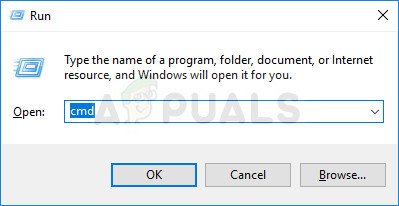
رن ڈائیلاگ باکس کا استعمال کرتے ہوئے سی ایم ڈی چل رہا ہے
- ایلیویٹڈ کمانڈ پرامپٹ کے اندر ، درج ذیل کمانڈ کو ٹائپ کریں اور دبائیں داخل کریں موجودہ آئی پی کنفیگ فلش کرنے کیلئے:
ipconfig / flushdns
- کمانڈ کامیابی کے ساتھ رجسٹر ہوجانے کے بعد ، درج ذیل کمانڈ کو ٹائپ کریں اور دبائیں داخل کریں آئی پی کنفیگریشن کی تجدید کیلئے:
ipconfig / تجدید
- ایک بار جب IP کی تجدید ہوچکی ہے تو ، ایلیویٹڈ کمانڈ پرامپٹ کو بند کریں اور ان اقدامات کو دوبارہ بنائیں جو پہلے ٹرگر کر رہے تھے غلطی 1722: آر پی سی سرور دستیاب نہیں ہے مسئلہ یہ دیکھنا ہے کہ آیا معاملہ حل ہو گیا ہے۔
اگر اب بھی وہی مسئلہ ہورہا ہے تو نیچے دیئے گئے اگلے طریقہ پر جائیں۔
حل 6: آر پی سی خدمات کو شروع کرنے پر مجبور کرنے کے لئے رجسٹری ایڈیٹر کا استعمال کرنا
کچھ متاثرہ صارفین نے بتایا ہے کہ انہوں نے ڈی این ایس کو فلش کرنے اور کنکشن کی تجدید کے ل to ایک اعلی درجے کا کمانڈ پرامپٹ استعمال کرنے کے بعد اس مسئلے کو حل کرنے میں کامیاب ہوگئے۔ لیکن اس طے کو موثر ہونے کے ل you ، آپ کو یہ یقینی بنانا ہوگا کہ آر پی سی کنکشن میں شامل خدمات چل رہی ہیں (طریقہ 1 کی پیروی کریں)۔
اگر آپ کو یقین ہے کہ مطلوبہ خدمات چل رہی ہیں تو ، DNS کو فلش کرنے اور کنکشن کی تجدید کرنے کے بارے میں ایک فوری ہدایت نامہ یہ ہے:
اس کے طریقہ کار کے بارے میں ایک فوری ہدایت نامہ یہ ہے:
- دبائیں ونڈوز کی + R رن ڈائیلاگ باکس کھولنے کے ل. پھر ، ٹائپ کریں 'regedit' اور دبائیں داخل کریں رجسٹری ایڈیٹر کھولنے کے لئے اگر آپ کے ذریعہ اشارہ کیا جاتا ہے UAC (صارف اکاؤنٹ کنٹرول) ، کلک کریں جی ہاں انتظامی مراعات دینے کے لئے۔
- رجسٹری ایڈیٹر کے اندر ، درج ذیل مقام پر تشریف لے جانے کے لئے بائیں ہاتھ کا پین استعمال کریں۔
HKEY_LOCAL_MACHINE Y SYSTEM موجودہ کنٹرول لائن خدمات RpcSs
نوٹ: آپ یا تو بائیں ہاتھ کے پین کا استعمال کرکے دستی طور پر وہاں پہنچ سکتے ہیں یا آپ سیدھے راستہ نیویگیشن بار میں چسپاں کر سکتے ہیں اور دبائیں داخل کریں۔ کے ساتہ آر پی سی ایس کلید منتخب کی گئی ہے ، نیچے دائیں ہاتھ پین میں منتقل کریں اور پر ڈبل کلک کریں شروع کریں
- کے اندر مطلوبہ الفاظ کی قدر میں ترمیم کریں کے ساتھ منسلک شروع کریں ، مقرر بنیاد کرنے کے لئے ہیکساڈسمل اور ویلیو ڈیٹا کرنے کے لئے 2 کو چالو کرنے کے لئے طریقہ کار کال (RPC) کو ہٹا دیں .
- اس مقام پر تشریف لانے کے لئے اوپر بائیں طرف پین یا نیویگیشن بار کا استعمال کریں:
کمپیوٹر HKEY_LOCAL_MACHINE Y SYSTEM موجودہ کنٹرول کنٹرول خدمات DcomLaunch
- ایک بار جب آپ اس مقام پر پہنچ جائیں تو ، دائیں ہاتھ کے پین سے اسٹارٹ پر ڈبل کلک کریں۔ اس کے بعد ، سیٹ کریں بنیاد کرنے کے لئے ہیکساڈسمل اور ویلیو ڈیٹا 2 کے قابل بنانے کے لئے DCOM سرور عمل لانچر .
- سب سے اوپر نیویگیشن بار کا استعمال کرکے یا بائیں ہاتھ کا پین استعمال کرکے مندرجہ ذیل مقام پر تشریف لے جائیں۔
کمپیوٹر HKEY_LOCAL_MACHINE Y SYSTEM موجودہ کنٹرول کنٹرول S خدمات p RpcEptMapper
- دائیں ہاتھ پین پر جائیں اور ڈبل کلک کریں شروع کریں اس کے بعد ، سیٹ کریں بنیاد کرنے کے لئے ہیکساڈسمل اور ویلیو ڈیٹا کرنے کے لئے 2 .
- رجسٹری ایڈیٹر بند کریں ، اپنا کمپیوٹر دوبارہ شروع کریں اور دیکھیں کہ اگلے سسٹم کے آغاز پر مسئلہ حل ہوگیا ہے یا نہیں۔
مذکورہ بالا حل کے علاوہ ، آپ غلطی سے متعلق مزید کام تلاش کرسکتے ہیں ‘۔ RPC سرور دستیاب نہیں ہے ’ہمارا مضمون پڑھ کر درست کریں: ریموٹ طریقہ کار کال ناکام ہوگئی . دونوں ہی غلطی کے معاملات تقریبا the ایک جیسے ہیں اور دونوں ہی معاملات میں ایک جیسے ٹھیکیاں آزمائی جاسکتی ہیں۔
6 منٹ پڑھا